Muchos usuarios pueden tener residuos de claves caducadas, de prueba o no válidas como KMS o de origen pirata, en esta guía mostraremos como eliminar Office pirata, tanto si es de residuos de claves caducadas como KMS.
Un aviso habitual que puede salirnos, es el de «¿Por qué arriesgarse? Compre una clave de Office original», que en la mayoría de casos, aún comprando Office auténtico desde el botón que nos facilita el problema no se solucionará.
Errores por residuos de claves antiguas y Office pirata
La razón por la que este error ocurre, puede ser por claves antiguas de Office anteriores que hayan caducado o hayan sido bloqueadas por violar los términos del contrato Microsoft. También ocurre que un equipo puede tener residuos de activadores pirata no legales que intentan constantemente añadir claves no válidas.
En este hilo de Microsoft se indica la solución oficial que consiste en realizar una limpieza total de Office, este proceso es lento ya que eliminará todo Office del registro y disco así como las licencias, sean válidas o no. Por eso, indicaremos tanto el método oficial lento como el método avanzado rápido.
Método rápido y avanzado para eliminar Office sin reinstalar
Este método es el más rápido ya que nos permitirá eliminar todas las claves no válidas, piratas o KMS del equipo y dejar únicamente las licencias válidas. Si no tenemos ninguna licencia original bastará con eliminar todas las claves y dejar el equipo limpio para instalar una licencia de Office original.
Comenzamos por hacer CLICK en INICIO y escribimos: CMD
Se nos mostrará el Símbolo del sistema, hacemos CLICK DERECHO encima del símbolo del sistema y a continuación en Ejecutar como Administrador.
Una vez iniciado el símbolo del sistema, escribimos lo siguiente:
Si nuestro Office es de 32 Bits (En la mayoría de casos):
cd C:\Program Files (x86)\Microsoft Office\Office16
Si nuestro Office es de 64 Bits (Poco habitual):
cd C:\Program Files\Microsoft Office\Office16
Al terminar de escribir o copiar el comando, pulsamos la tecla ENTER (INTRO).
A continuación, escribimos el siguiente comando:
cscript ospp.vbs /dstatus
6)Se nos mostrarán todas las claves Office instaladas en el equipo, deberemos fijarnos en las claves que no estén licenciadas como pueden ser los KMS Client (Pirata) y otras claves sin licenciar (NOT LICENSED).
7)Una vez hayamos ubicado las claves no válidas, podremos observar que se muestran los 5 últimos caracteres de la licencia, anotaremos estos caracteres de cada licencia no válida o sin licenciar (NOT LICENSED) así como licencias KMS (AUNQUE PONGA LICENSED).
8)Ahora escribimos lo siguiente:
cscript ospp.vbs /unpkey:XXXXX
9)Donde XXXXX son los 5 últimos caracteres de las licencias no válidas o KMS que queramos eliminar.
10)Introducimos los 5 caracteres de la licencia no válida en lugar de XXXXX y pulsamos ENTER (INTRO).
Haremos lo mismo con el resto de caracteres pertenecientes a claves no válidas que anotamos en el paso 7.
11)Una vez eliminadas todas las claves no licenciadas, volvemos a introducir el siguiente comando:
cscript ospp.vbs /dstatus
12)Debería mostrarse únicamente la clave original licenciada, si no teníamos ninguna clave original o esta ha sido bloqueada a causa de residuos piratas, entonces no aparecerá nada. En este punto ya podremos instalar Office desde cero y usar una licencia original.
_________________________________________________________________________
Método Oficial y lento para eliminar Office
El método lento es más fácil, ya que solo requiere descargar el Office Cleanup tool y seguir las instrucciones en unos cuantos clics de ratón.
Bastará con descargar la herramienta y seguir las instrucciones en pantalla. Al comienzo nos pedirá instalar las dependencias necesarias así como aceptar los términos del contrato. Después, se mostrarán las versiones de Office que tengamos instaladas, procedemos a seleccionarlas todas y hacer click en siguiente.
Una vez seleccionado, comenzará a eliminar todo rastro de Office en el equipo, incluidos KMS pirata, claves caducadas, claves originales o cuentas con sesión iniciada. Tras todo el proceso y posterior reinicio del equipo, podremos volver a instalar Office con una licencia original de Office. Al iniciar Office introducimos la licencia original y quedará correctamente activado.

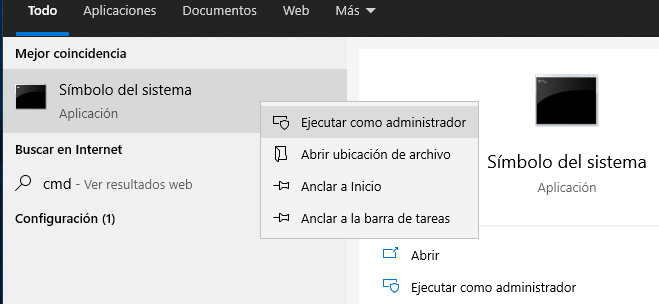
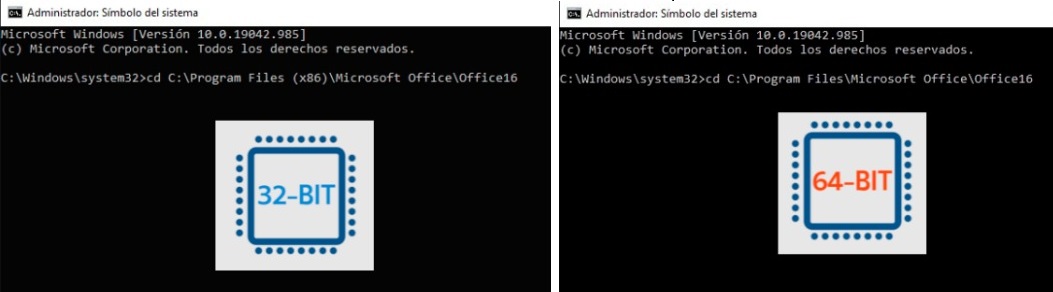
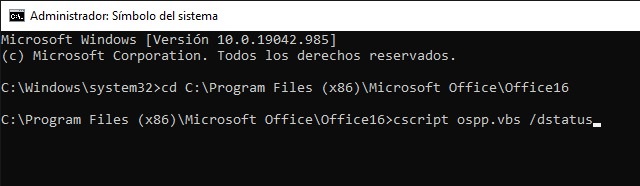
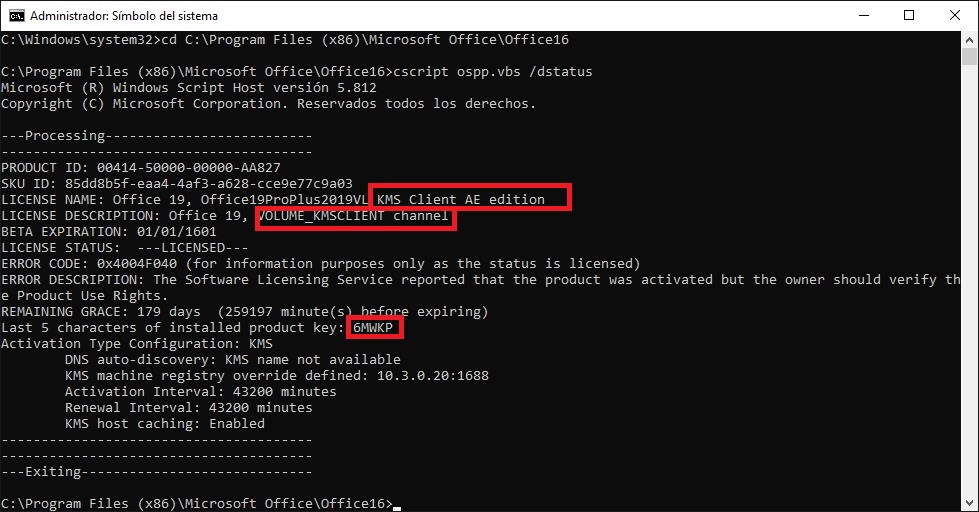
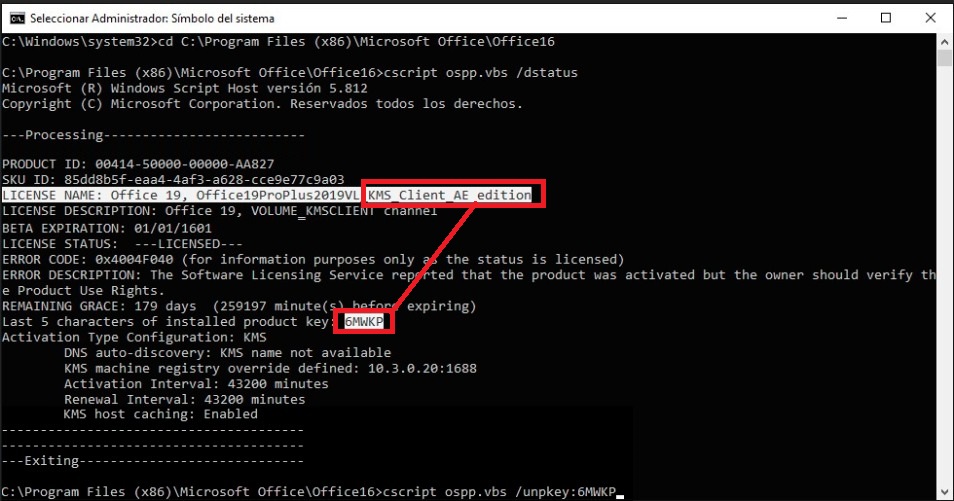
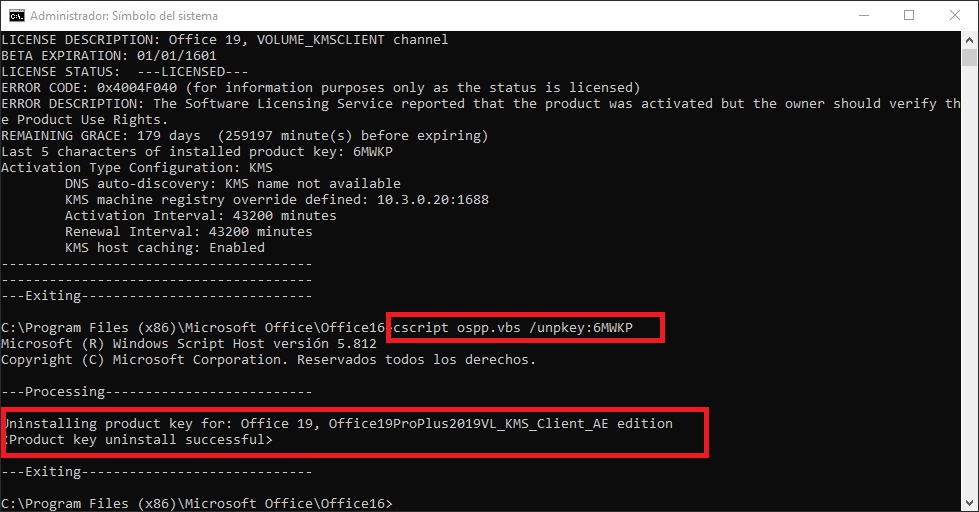
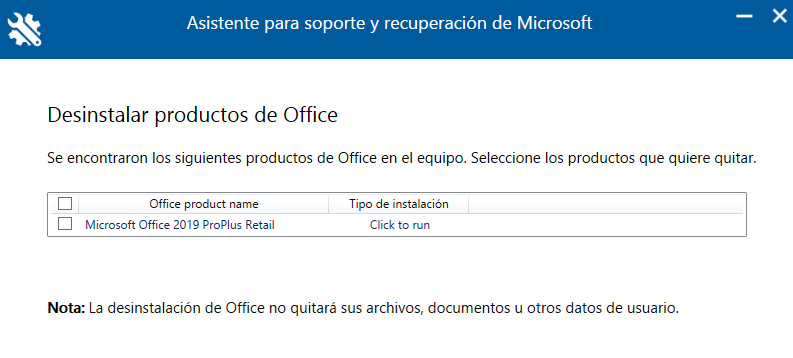
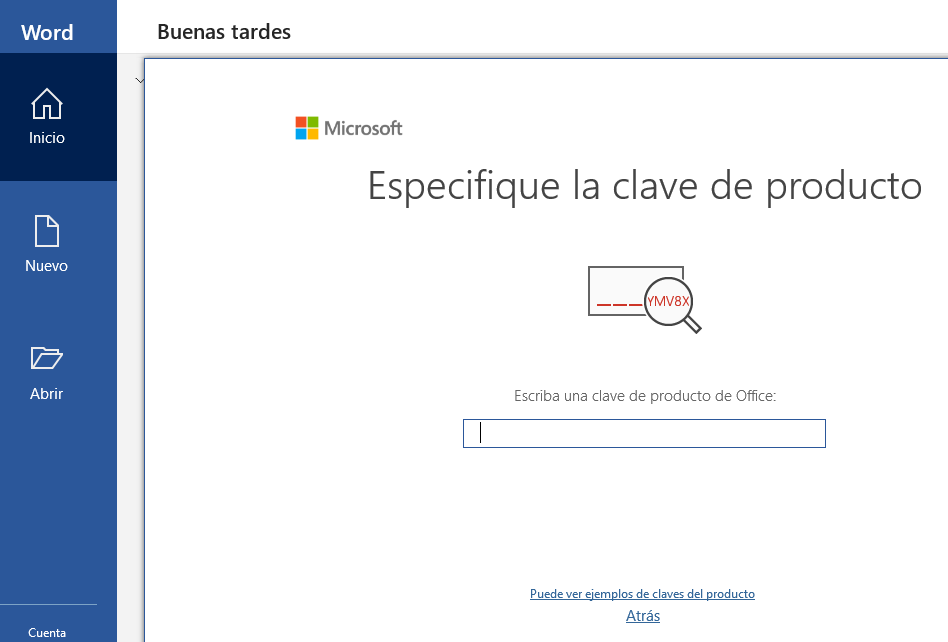
No hay comentarios:
Publicar un comentario